 |
Copiate il firmware sulla scheda di memoria
|
| |
Il firmware può essere copiato nella card di memoria della fotocamera collegando il computer direttamente alla fotocamera tramite il cavo USB oppure rimuovendo la card di memoria dalla fotocamera e inserendola in un lettore di card. |
| |
Importante
È possibile aggiornare solo uno dei due set di firmware (A o B) alla volta. Utilizzare schede di memoria separate per ciascun set di firmware oppure aggiornare un set seguendo i passi descritti sotto, quindi formattare la scheda di memoria e ripetere la procedura per il secondo set. |
| |
| Connessione USB diretta |
| |
| Nota: Utilizzare l’adattatore CA EH-5/EH-5a e il connettore dell’adattatore CA EP-5 oppure una batteria ricaricabile Li-ion EN-EL9 completamente carica. |
| |
| 1 |
Spegnere la fotocamera e inserire una card di memoria formattata. Per informazioni sulla formattazione delle card di memoria, consultare la Guida alla fotografia digitale della fotocamera. |
| |
| 2 |
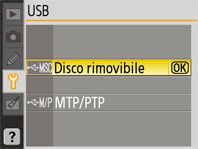 Dopo aver acceso la fotocamera, premere il pulsante MENU, selezionare il menu impostazioni ed impostare l’opzione USB su Disco rimovibile. Dopo aver acceso la fotocamera, premere il pulsante MENU, selezionare il menu impostazioni ed impostare l’opzione USB su Disco rimovibile. |
| |
| 3 |
Spegnete la fotocamera e collegate il cavo USB come mostrato sotto. |
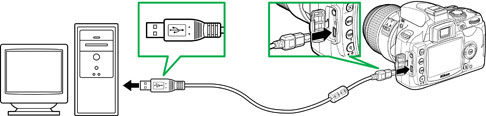 |
 Cavo USB UC-E4 Cavo USB UC-E4 |
| |
| 4 |
Accendete la fotocamera. |
| • |
Se Nikon Transfer è installato, si avvierà automaticamente; per uscire, fare clic su Esci dal menu File. |
| • |
Se PictureProject è installato, si avvierà automaticamente; fare clic su Annulla per uscire. |
Windows Vista
In Windows Vista potrebbe essere visualizzata una finestra di dialogo AutoPlay. Fare clic su  . . |
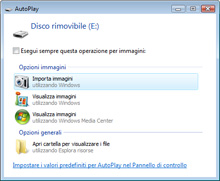 |
| |
|
Windows XP
In Windows XP, è possibile che venga visualizzata una finestra di dialogo AutoPlay relativa al disco rimovibile. Fare clic su Annulla. |
 |
|
| |
| 5 |
La fotocamera verrà visualizzata in “Computer” (Windows Vista) o “Risorse del computer” (Windows XP) come disco rimovibile. Copiate “AD400111.bin” (firmware A) o “BD400111.bin” (firmware B) dalla cartella “D40Update” a questo disco rimovibile. |
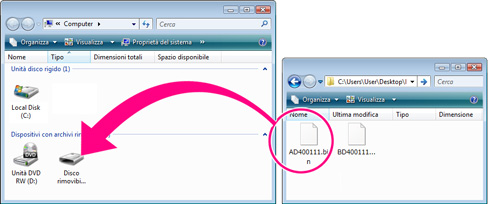 |
| Le lettere identificative del drive possono differire |
L’illustrazione mostra il firmware A |
|
| |
| Al termine della copia, fare doppio clic sul disco rimovibile e verificare che il file sia stato copiato correttamente. |
| |
| |
| 6 |
Scollegare la fotocamera dal computer.
Per ulteriori informazioni, vedere la Guida alla fotografia digitale. |
| |
Importante
Assicuratevi che il firmware venga copiato nella directory principale della scheda di memoria. La fotocamera non riconosce il nuovo firmware se collocato in una cartella contenuta sotto la directory principale. |
| |
| Lettore di card |
| |
| 1 |
Collegare il lettore di card al computer e inserire una card di memoria formattata. |
| • |
Se Nikon Transfer è installato, si avvierà automaticamente; per uscire, fare clic su Esci dal menu File. |
| • |
Se PictureProject è installato, si avvierà automaticamente; fare clic su Annulla per uscire. |
Windows Vista
In Windows Vista potrebbe essere visualizzata una finestra di dialogo AutoPlay. Fare clic su  . . |
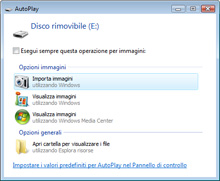 |
| |
|
Windows XP
In Windows XP, è possibile che venga visualizzata una finestra di dialogo AutoPlay relativa al disco rimovibile. Fare clic su Annulla. |
 |
|
| |
| 2 |
La scheda di memoria verrà visualizzata in “Computer” (Windows Vista) o “Risorse del computer” (Windows XP) come disco rimovibile. Copiare il firmware nel disco rimovibile come descritto nel Passaggio 5 relativo alla “Connessione USB diretta”. |
| |
| 3 |
Fare clic con il pulsante destro sul disco rimovibile, quindi selezionare Rimuovi dal menu che viene visualizzato. Rimuovere la memory card dal lettore. |
| |
Importante
Assicuratevi che il firmware venga copiato nella directory principale della scheda di memoria. La fotocamera non riconosce il nuovo firmware se collocato in una cartella contenuta sotto le directory principale. |
 |
Aggiornate il camera firmware
|
| |
Durante l’aggiornamento, non: |
| • |
Rimuovere la scheda di memoria |
| • |
Spegnere la fotocamera |
| • |
Azionare un qualunque pulsante o selettore |
| • |
Innestare o rimuovere obiettivi |
| • |
Scollegare l’alimentatore a rete |
| • |
Rimozione della batteria |
| • |
Esporre l’apparecchio a campi magnetici di forte intensità |
| Le azioni sopra riportate potrebbero rendere inutilizzabile la fotocamera. |
| |
| 1 |
Inserire la card di memoria contenente il firmware nella fotocamera. |
| |
| 2 |
Accendete la fotocamera. |
| |
| 3 |
 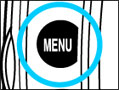 Premete il pulsante MENU e selezionate Versione firmware nel menu di impostazioni MENU IMPOSTAZIONI. Premete il pulsante MENU e selezionate Versione firmware nel menu di impostazioni MENU IMPOSTAZIONI. |
| |
| 4 |
 Sarà visualizzata la versione attuale del firmware. Evidenziare Aggiorna firmware e premere il selettore multiplo a destra. Sarà visualizzata la versione attuale del firmware. Evidenziare Aggiorna firmware e premere il selettore multiplo a destra. |
| |
| 5 |
Viene visualizzato un dialogo di aggiornamento firmware. Evidenziate Sì, quindi premete il pulsante OK per iniziare l’aggiornamento. |
 
| * |
L’illustrazione mostra il dialogo che compare quando viene aggiornato il firmware A. Seguite gli stessi passi per aggiornare il firmware B. |
|
| |
| 6 |
 L’aggiornamento può richiedere dai due ai cinque minuti. Mentre sono visualizzati i messaggi indicati a destra, non eseguire alcuna operazione. L’aggiornamento può richiedere dai due ai cinque minuti. Mentre sono visualizzati i messaggi indicati a destra, non eseguire alcuna operazione. |
| |
|
 Una volta completato l’aggiornamento, i messaggi scompariranno dal display. Una volta completato l’aggiornamento, i messaggi scompariranno dal display. |
| |
| 7 |
Una volta scomparsi i messaggi, confermare l’esito positivo del completamento dell’aggiornamento.
| |
| 7-1. |
Spegnete la fotocamera ed estraete la scheda di memoria. |
| |
| 7-2. |
Controllate la versione firmare installata nella fotocamera, come descritto alla sezione 2, “Controllare la versione del firmware in uso sulla fotocamera”. |
| |
| 7-3. |
 Se la versione visualizzata è la 1.11, l’aggiornamento è stato completato correttamente. Se la versione visualizzata è la 1.11, l’aggiornamento è stato completato correttamente.
| * |
L’illustrazione mostra il dialogo che compare quando entrambi gli aggiornamenti firmware, A e B, sono stati completati. |
|
|
| |
| 8 |
Formattate la scheda di memoria. |
| |
| |
Dopo aver aggiornato il firmware A, ritornate al punto 4 e aggiornate il firmware B. |
| |
| 9 |
Se sono state modificate le impostazioni USB da MTP/PTP a Disco rimovibile per aggiornare il firmware della fotocamera, tornare al menu USB e selezionare MTP/PTP. |
| |
| Con quest’ultima operazione la procedura dell’aggiornamento firmware è completata. |
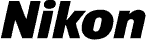
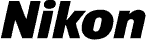



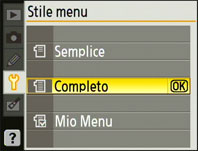
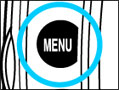 Premere il pulsante MENU e selezionare Completo per l’opzione Stile menu nel menu impostazioni.
Premere il pulsante MENU e selezionare Completo per l’opzione Stile menu nel menu impostazioni. Selezionare Versione firmware nel menu impostazioni.
Selezionare Versione firmware nel menu impostazioni. Saranno visualizzate due versioni firmware (A e B). Entrambi dovrebbero essere precedenti all’1.10.
Saranno visualizzate due versioni firmware (A e B). Entrambi dovrebbero essere precedenti all’1.10.
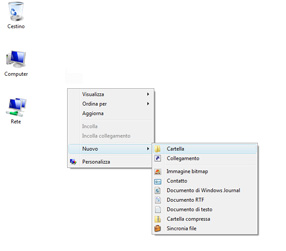

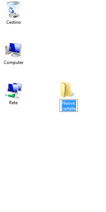
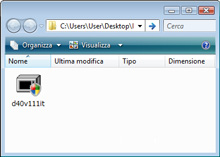 Aprire la cartella creata nel Passaggio 3-1 e fare doppio clic sul file scaricato.
Aprire la cartella creata nel Passaggio 3-1 e fare doppio clic sul file scaricato.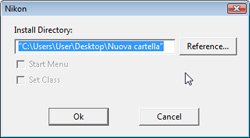 Verrà visualizzata una finestra di dialogo simile a quella indicata a destra; fare clic su OK per estrarre i seguenti file in una cartella “D40Update” nella nuova cartella:
Verrà visualizzata una finestra di dialogo simile a quella indicata a destra; fare clic su OK per estrarre i seguenti file in una cartella “D40Update” nella nuova cartella:
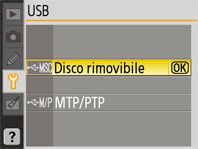 Dopo aver acceso la fotocamera, premere il pulsante MENU, selezionare il menu impostazioni ed impostare l’opzione USB su Disco rimovibile.
Dopo aver acceso la fotocamera, premere il pulsante MENU, selezionare il menu impostazioni ed impostare l’opzione USB su Disco rimovibile.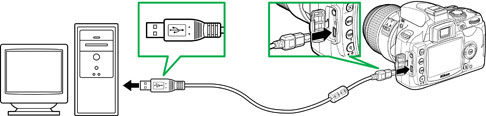
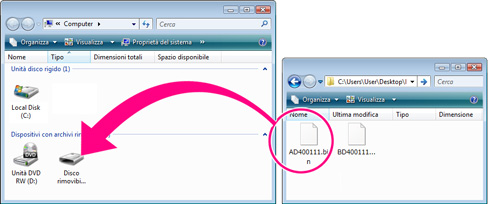


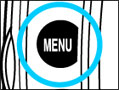 Premete il pulsante MENU e selezionate Versione firmware nel menu di impostazioni MENU IMPOSTAZIONI.
Premete il pulsante MENU e selezionate Versione firmware nel menu di impostazioni MENU IMPOSTAZIONI. Sarà visualizzata la versione attuale del firmware. Evidenziare Aggiorna firmware e premere il selettore multiplo a destra.
Sarà visualizzata la versione attuale del firmware. Evidenziare Aggiorna firmware e premere il selettore multiplo a destra.

 L’aggiornamento può richiedere dai due ai cinque minuti. Mentre sono visualizzati i messaggi indicati a destra, non eseguire alcuna operazione.
L’aggiornamento può richiedere dai due ai cinque minuti. Mentre sono visualizzati i messaggi indicati a destra, non eseguire alcuna operazione. Una volta completato l’aggiornamento, i messaggi scompariranno dal display.
Una volta completato l’aggiornamento, i messaggi scompariranno dal display.